
モバイルプリンターのCanon ip100がBluetooth対応になって、ワイヤレス印刷ができるようになりました。
ここへ行きつくためにいろんな苦労がありましたので、モバイルプリンタCanon ip100を使っているMacBookユーザーへ向けた記事を書きます。
Bluetooth接続でワイヤレス印刷を実現しようと思ったのに、ウンともスンとも言わないじゃないか!って人は、この手順に従って作業してもらうと印刷可能になるのでよかったら読んでみてください。
MacBookとCanon ip100のBluetooth接続方法
MacBookへドライバのインストールとプリンタ本体へのBluetoothユニット接続済みの状態で話を進みます。
Bluetoothユニットの接続については、こちらの記事をご覧ください。
Bluetoothユニットをまだ買っていない人はこちらからどうぞ。
Safariを起動して、URL欄に以下を入力します。
localhost:631
すると…

だそうです。
「ターミナル」を起動させて、以下の入力を行います。
cupsctl WebInterface=yes
もう一度SafariのURL欄に「localhost:631」を入力します。
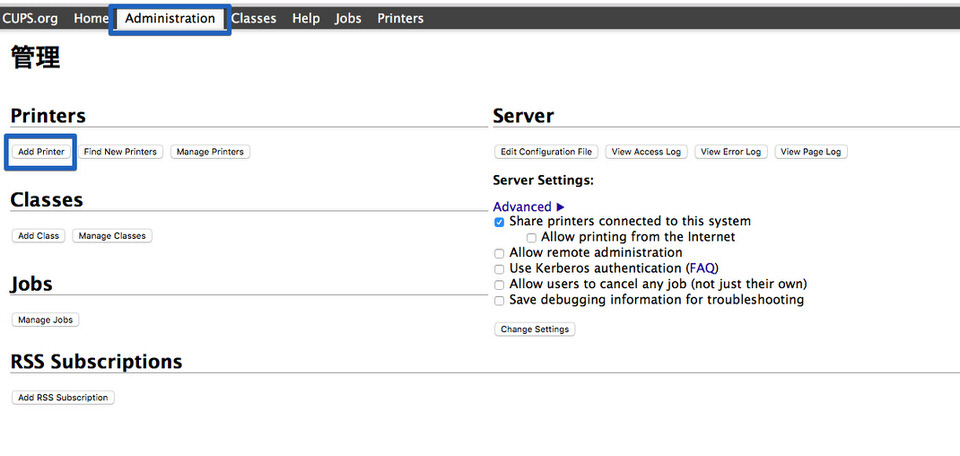
すると、さっきとは違う画面になるので「Administration」の項目の「Add Printer」をクリックします。
CUPSへのログインが求められる場合があります。
その場合は、お使いのMacのユーザー名とパスワードでログインできます。
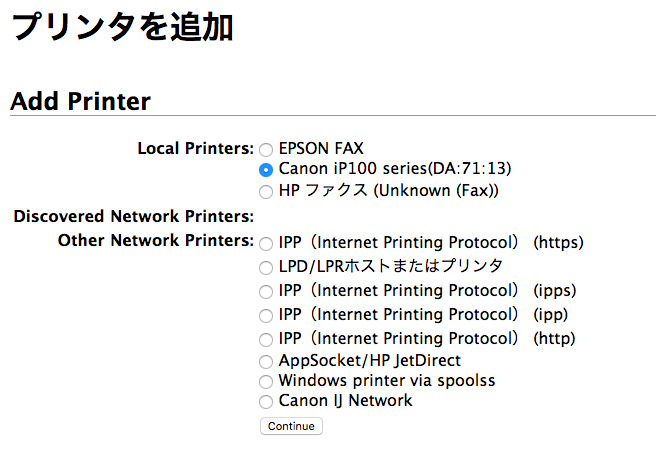
「Canon ip100 series」にチェックを入れて、「continue」をクリックします。
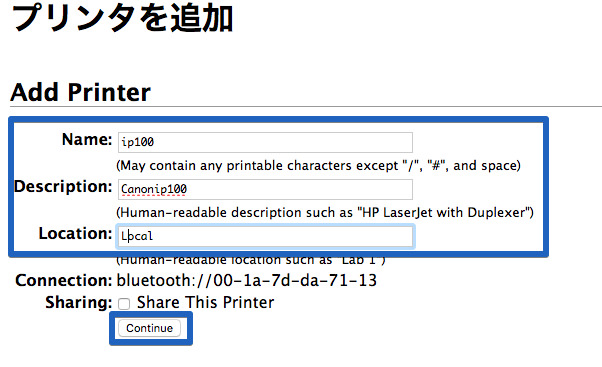
必要項目を入力します。
Nameなどは、識別できれば何でも良さそうです。
Name、Description、Locationを入力したら「Continue」をクリックします。
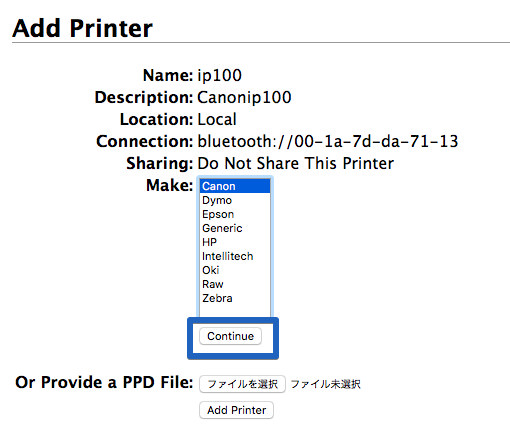
「Make」という項目から「Canon」を選んで、「Continue」をクリックします。
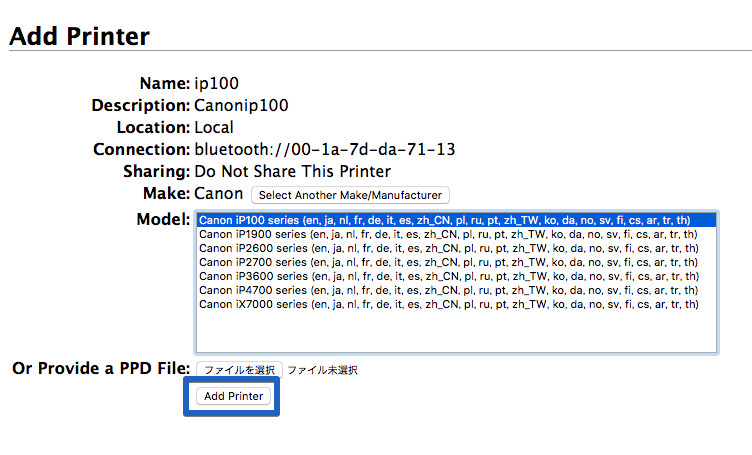
「Model」の項目から「Canon ip100 series」を選び「Add Printer」をクリックします。
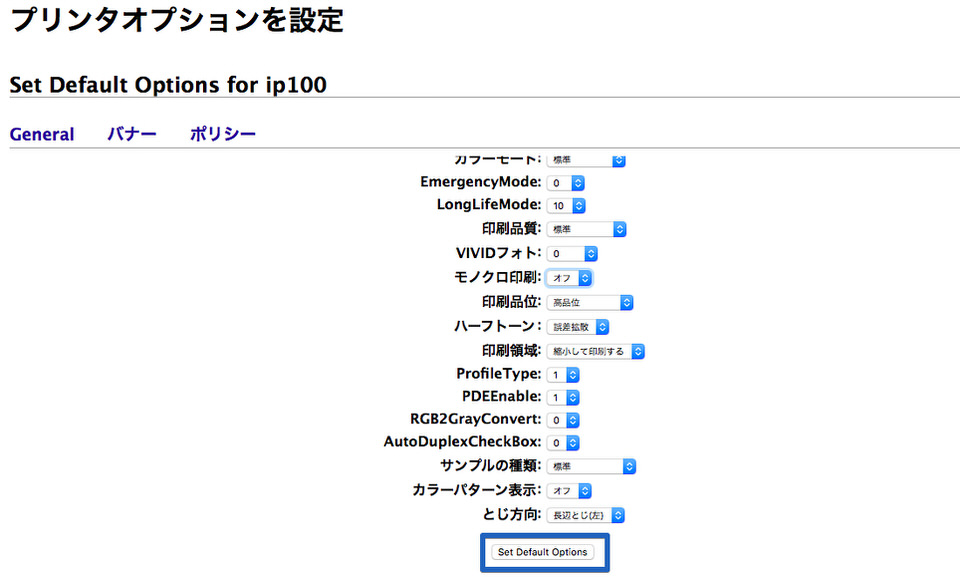
プリンタオプションを設定したら「Set Default Options」をクリックします。
設定はこだわりなければ、とりあえあずこのままでOKです。
まとめ
Canon ip100をBluetooth接続してワイヤレスで印刷する方法でも書きましたが、ワイヤレスといっても完全なワイヤレス化は難しそうです。
サプライレベルや設定、クリーニングなどは反応よくないので、USB接続が確実かと思います。
この辺はもしかしたらCanon純正のBluetoothユニットだと、対応になるのかな?とか。
とは言え、普段のプリントがワイヤレスになるだけでもかなりスッキリ作業できますね。
MacBookとCanon ip100ユーザーの方で、Bluetooth接続を考えている方は参考にしてもらえたら幸いです。
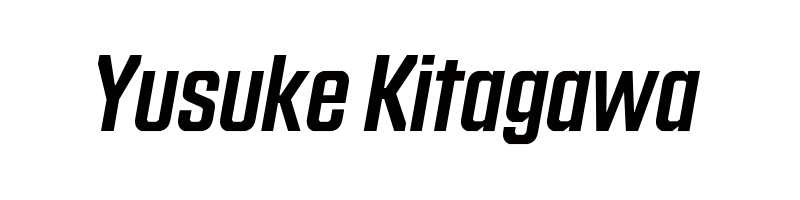




コメントを残す